パソコンのヘルスチェック
早いもので、あと3日で何かと忙しい師走になります。
何気なく使っているパソコンですが故障し使えなくなると困った事になります。
何かと忙しい時期に故障すると頭を抱える事になりますが、そう言う時に限って故障するのですよね・・・。
そうなる前にパソコンの健康チェックを行い予防しましょうと言う事です。
まず多いのがWindowsのシステムファイルの一部が破損し正常に起動しなくなる故障です。
ハードディスクが故障しシステムファイルが壊れるとWindows自体が起動しなくなります。症状としては、真っ黒な画面に英文のエラーメッセージや青い画面に英文のエラーメッセージが表示されます。
そうなったら困るので、ツールでハードディスクの健康診断をしてみましょう。
使用するのは 「CrystalDiskInfo 」というメジャーなソフトです。
まず、こちらからソフトウエアをダウンロードしてインストールしてください。
ダウンロードボタンをクリックするとダウンロードのポップアップが表示されインストールか保存かの表示が出て来ますので選択してください。インストールを選ぶとダウンロード後直ちにインストールが始まります。
インストール方法や使い方は、こちらで事前に確認してください。
早い話が、表示が青なら正常,黄色なら注意,赤なら危険との事です。
ハードディスクに問題が無ければ次はファイルシステムのチェックです。
この機能はWindows自体が持っていますので、それを使います。
ディスクトップにコンピューターのアイコンが表示されているならダブルクリックします。表示されていないなら、スタートボタンよりコンピューターを選びます。
ハードディスクドライブが表示されますのでWindowsフラッグのあるCドライブを「 右クリック 」します。
選択窓が表示されますので一番下のプロパティをクリックするとプロパティが表示されます。
選択タブが表示されるので左から2番目のツールをクリックします。
一番上のエラーチェック項目よりチェックするをクリックします。
オプションが表示されますので、とりあえずチェックを全て外した状態で開始をクリックすると簡単なチェックが開始されます。
異常が無ければ「問題は検出されませんでした。」で正常終了すると思います。
異常が発見された時は、チェックを入れて検査する事になりますがシステムドライブは動作中に検査出来ないので次回起動時に自動的にチェックが開始され壊れているファイルが修復されますが壊れているファイルは書き換えられてしまいますので注意が必要です。
説明はWindows7を使用していると想定して書いてあります。
システムファイルが壊れる原因は他にも色々ありますが、長くなりますので今回はこの辺で・・・。
| 固定リンク
この記事へのコメントは終了しました。



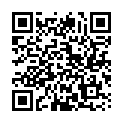















コメント